Blender+AI-电脑桌面建模图文教程发布时间:2022年04月18日 08:01
虎课网为您提供综合教程版块下的Blender+AI-电脑桌面建模图文教程,本篇教程使用软件为Blender(3.01),难度等级为中级拔高,下面开始学习这节课的内容吧!
本节课讲解Blender软件 - 电脑桌面建模,同学们可以在下方评论区进行留言,老师会根据你们的问题进行回复,作业也可以在评论区进行提交。
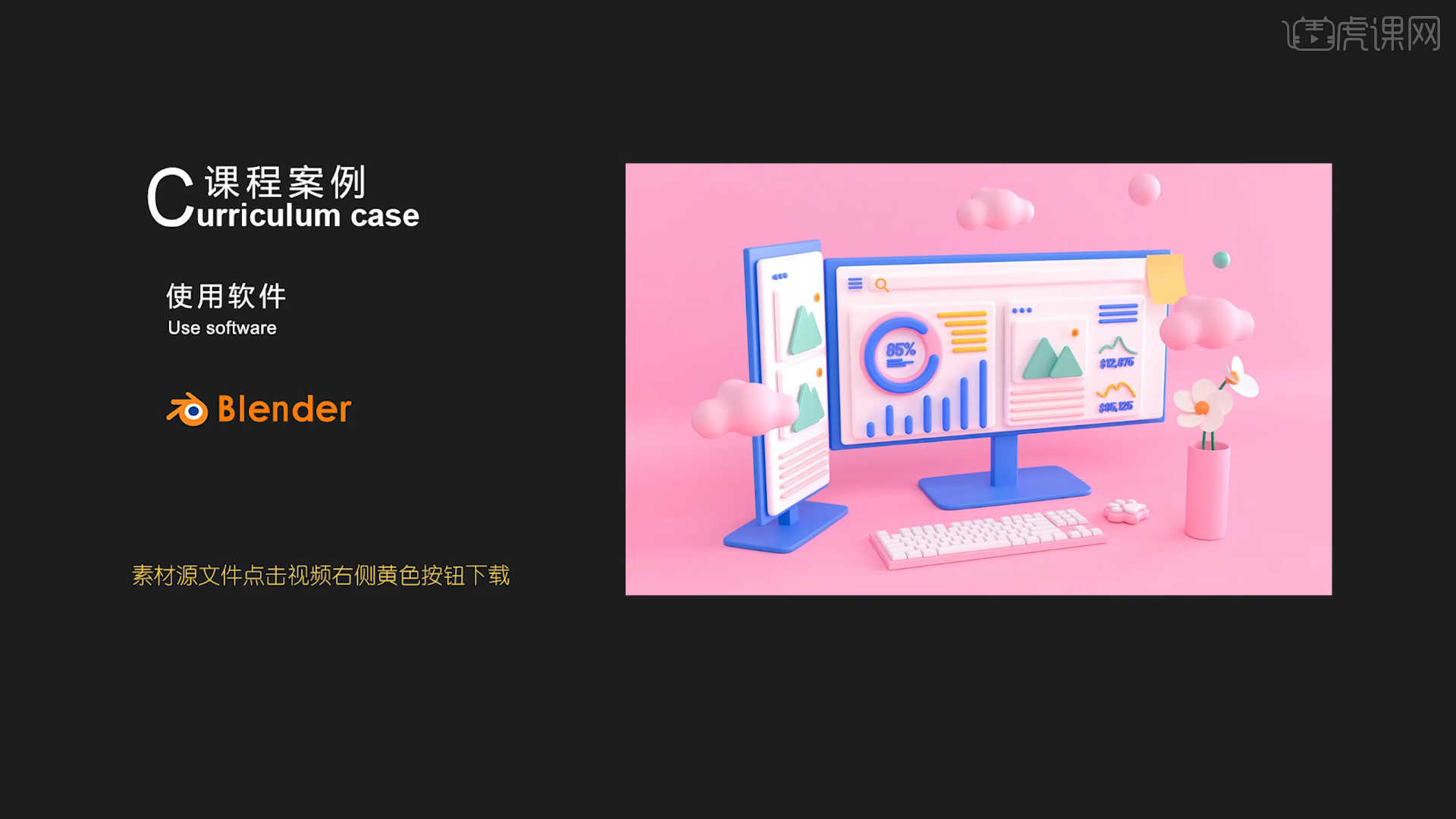
学完本课内容后,同学们可以根据下图作业布置,在视频下方提交作业图片,老师会一一解答。
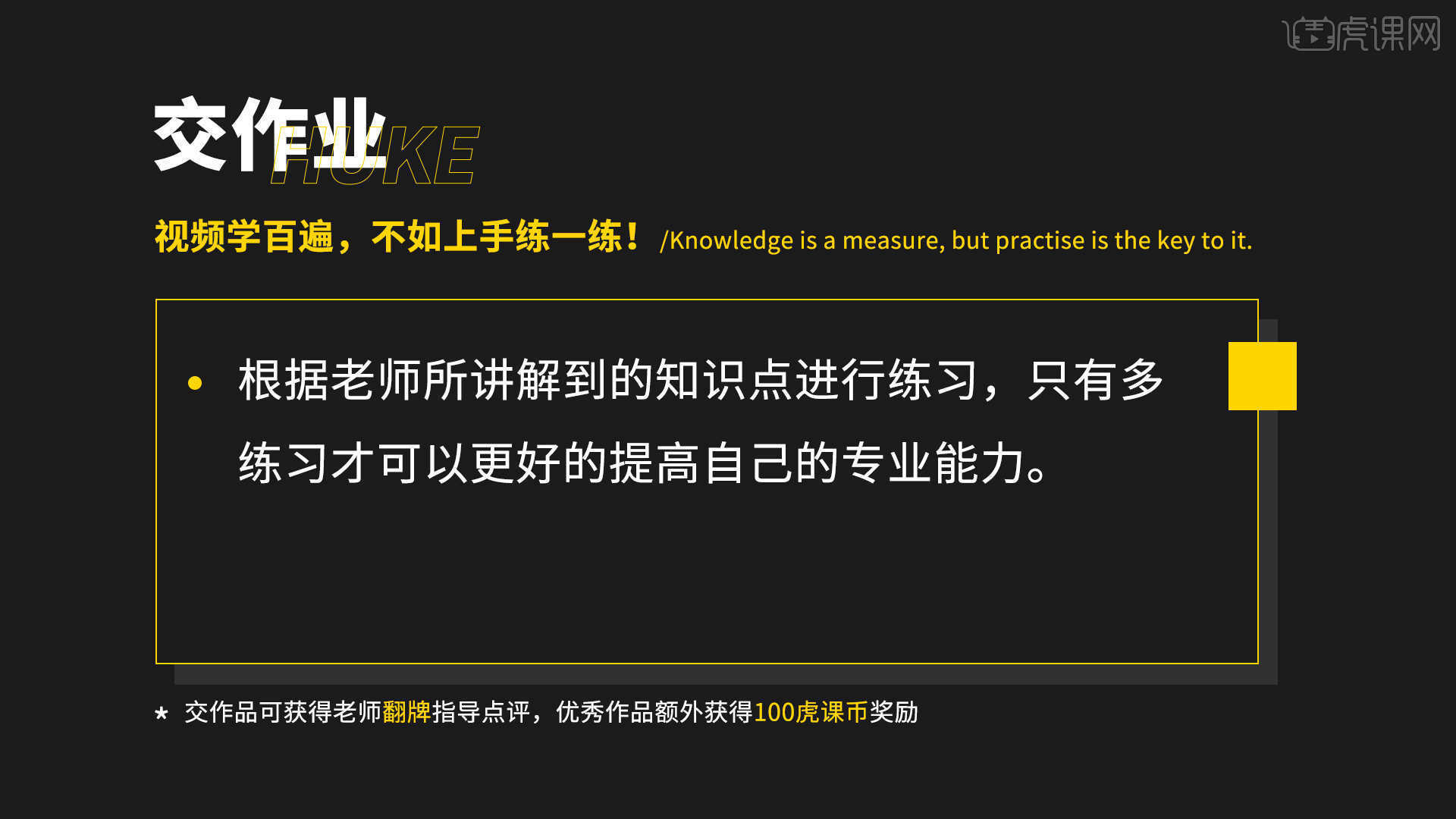
那我们开始今天的教程吧。
1.打开课程“效果图”,根据当前的效果来讲解案例的制作流程,以及在制作过程中需要注意到的内容,具体如图示。
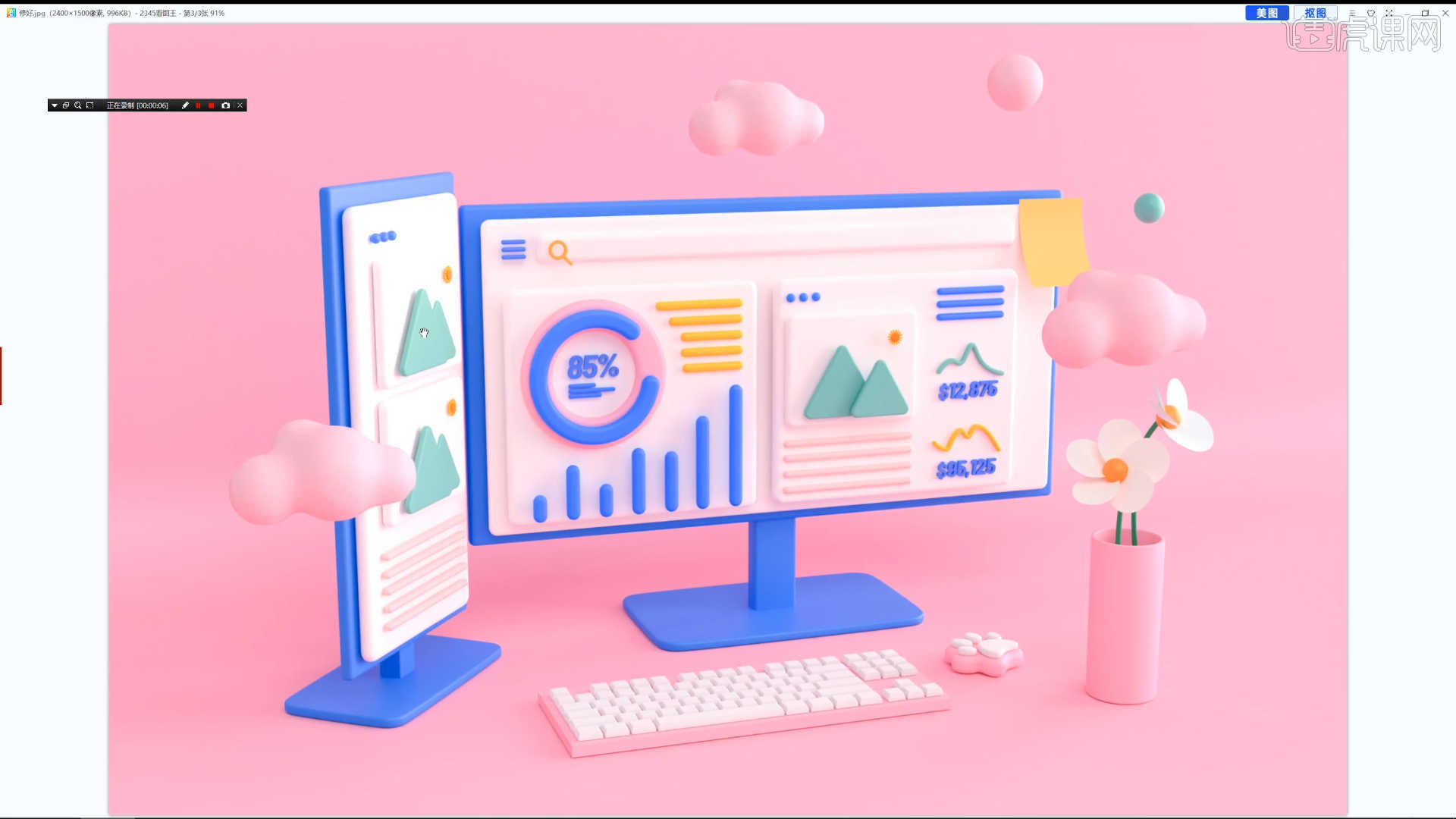
2.打开Blender软件,将准备好的贴图文件直接“拖入”到软件界面中,并且在右侧的面板中调整【不透明度】的数值信息。
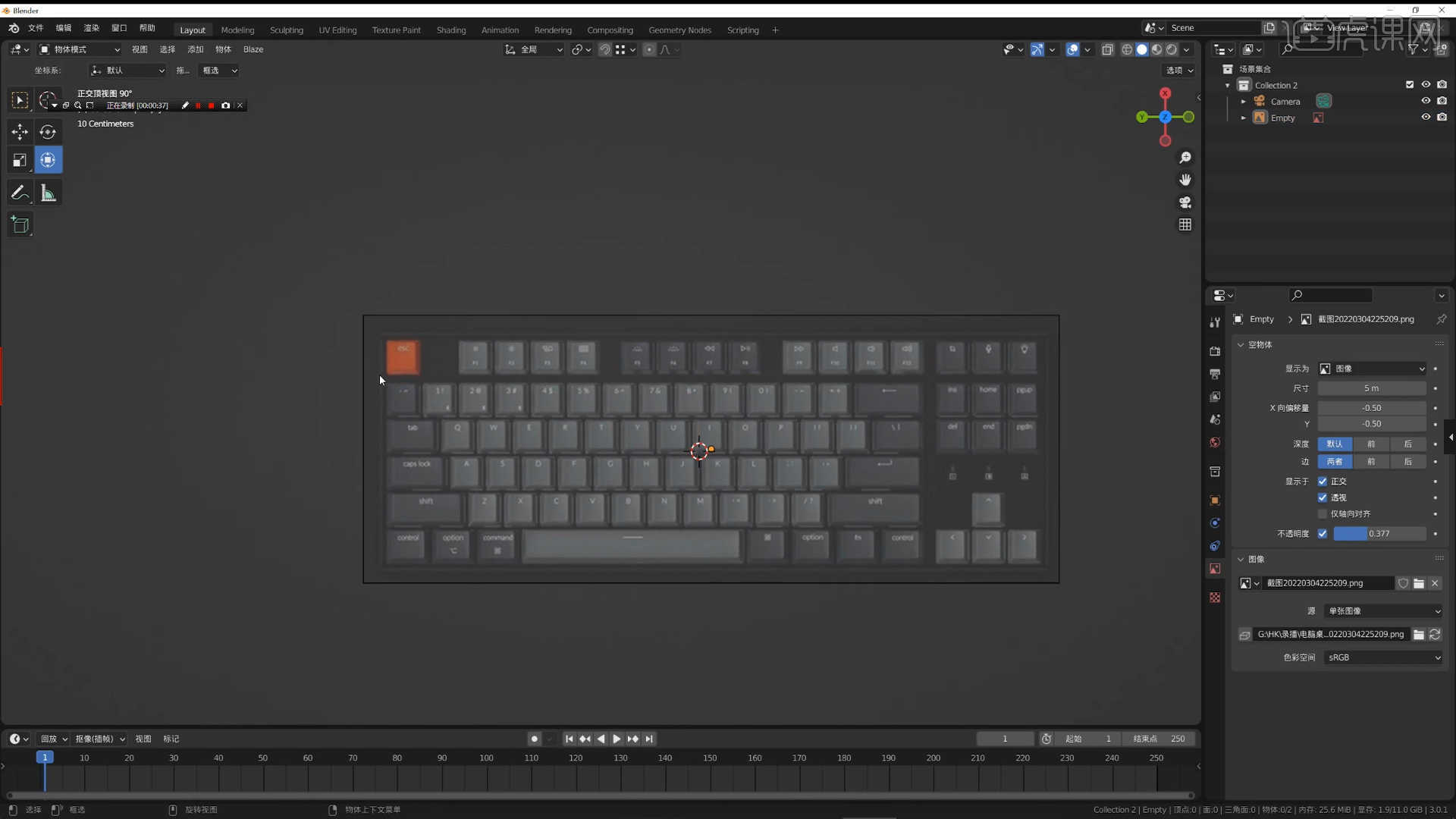
3.在软件界面右键鼠标点击【网格 - 立方体】进行创建,然后在【变换】面板中设置【尺寸】的数值信息。
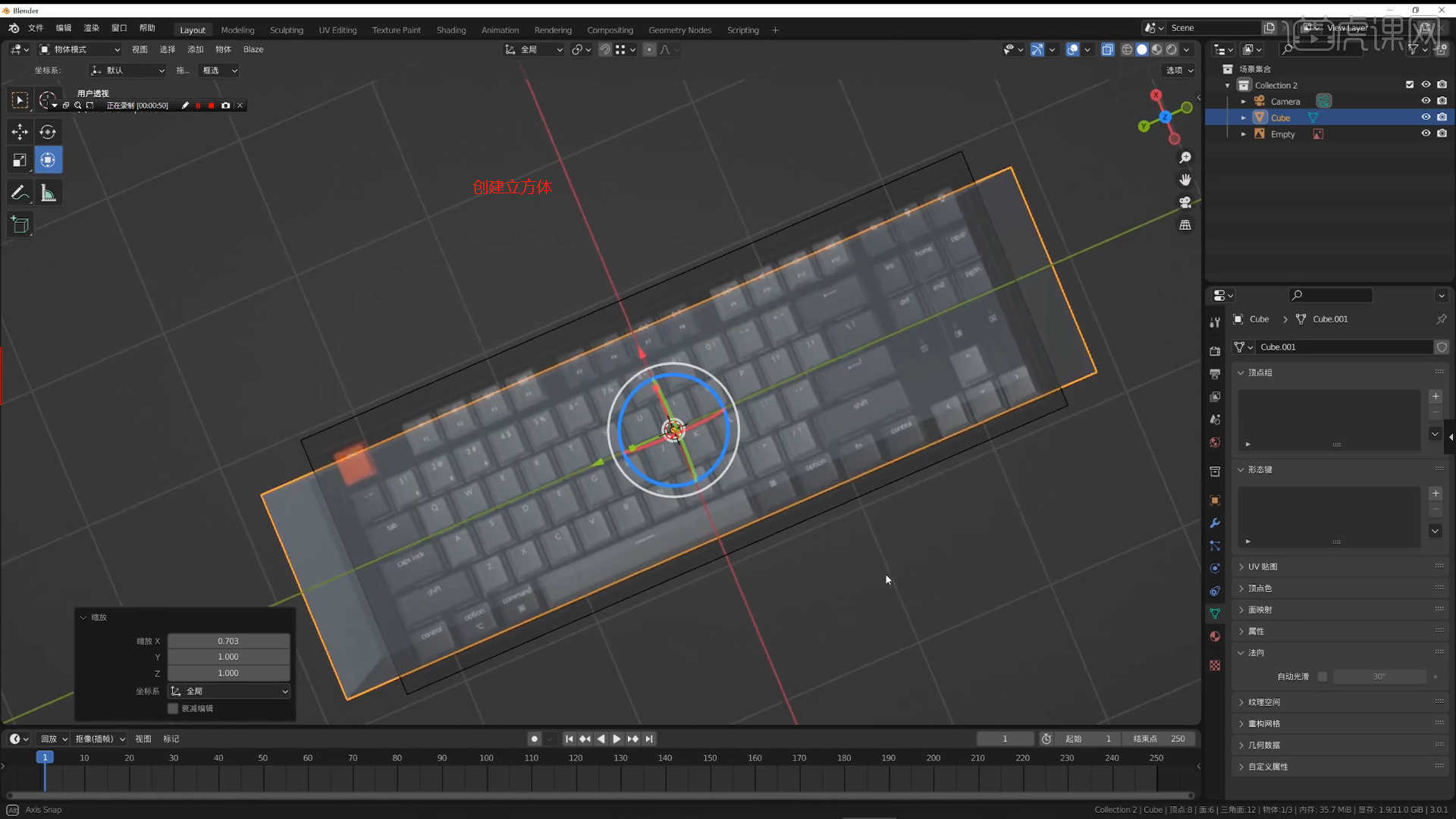
4.在软件界面右键鼠标点击【网格 - 立方体】进行创建,在【面】模式下选择顶部的面进行【缩放】调整模型的形状。

5.在【线】模式下“利用鼠标选择线”,然后进行【倒角】【快捷键:Ctrl+B】操作,并且在面板中设置倒角的数值,具体如图示。
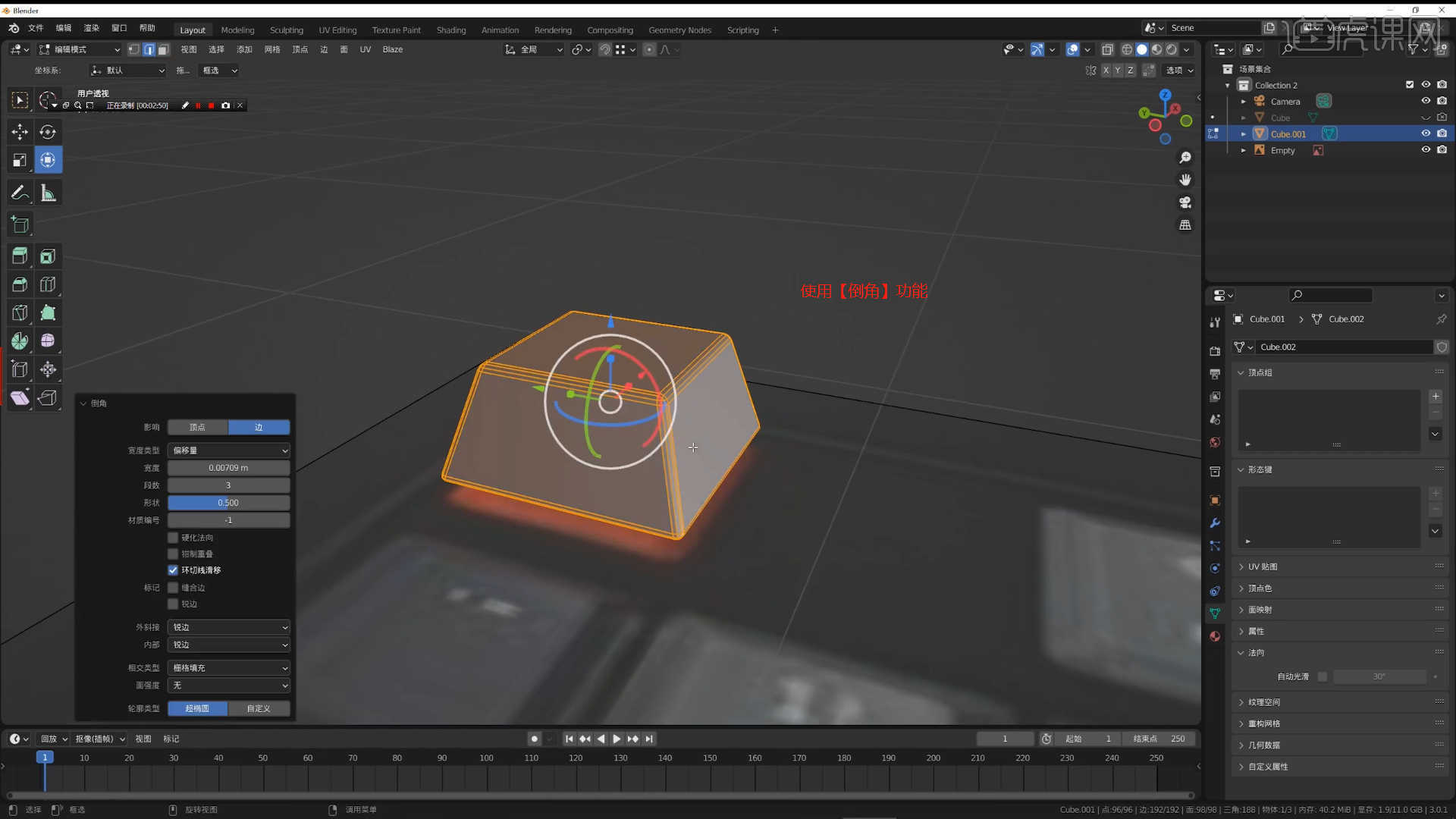
6.选择制作好模型文件进行【复制】,然后参考图片的位置进行【摆放】的操作。
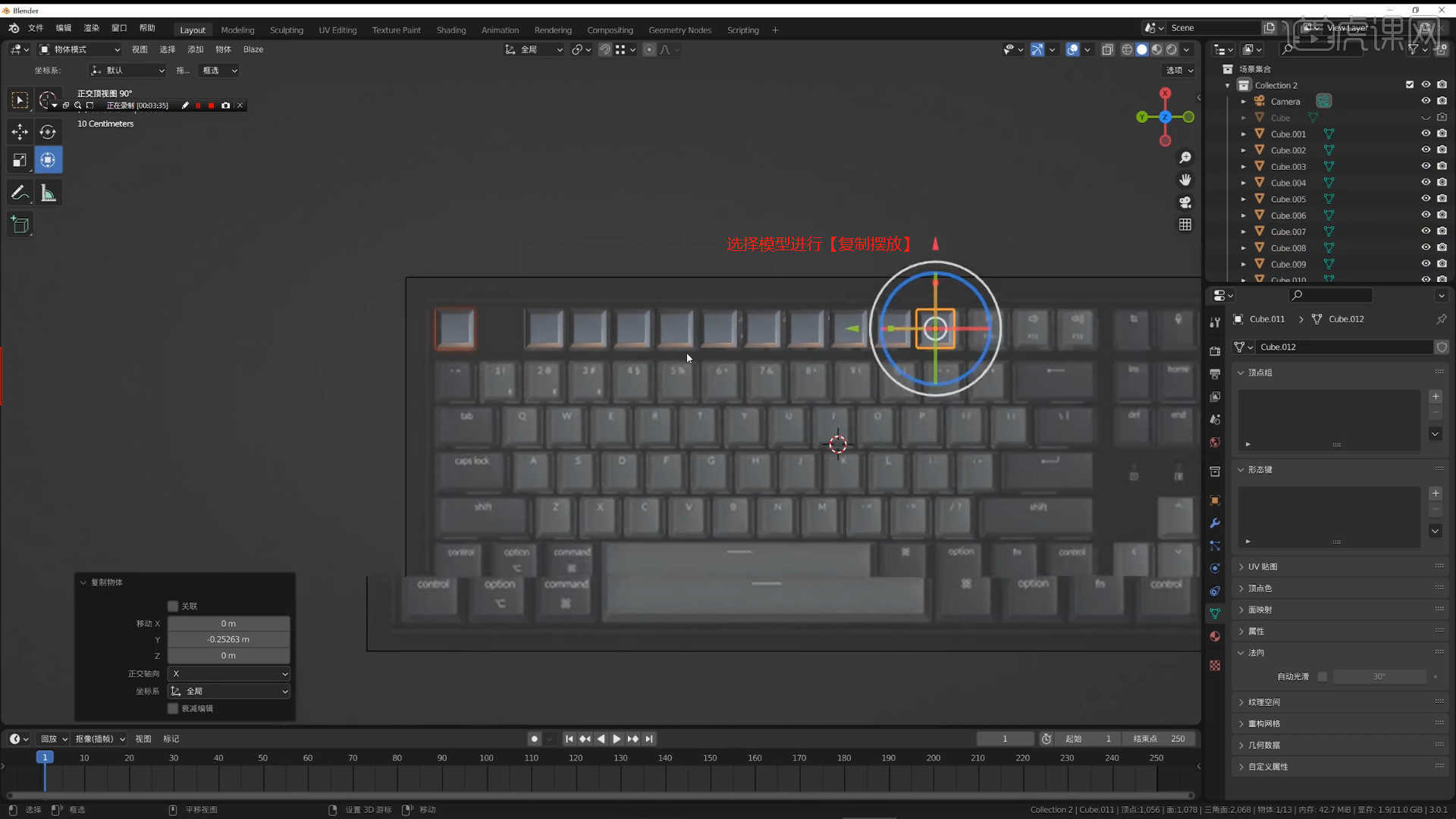
7.在【点】模式下“利用鼠标选择点”使用【移动命令】调整一下模型的形状,具体如图示。
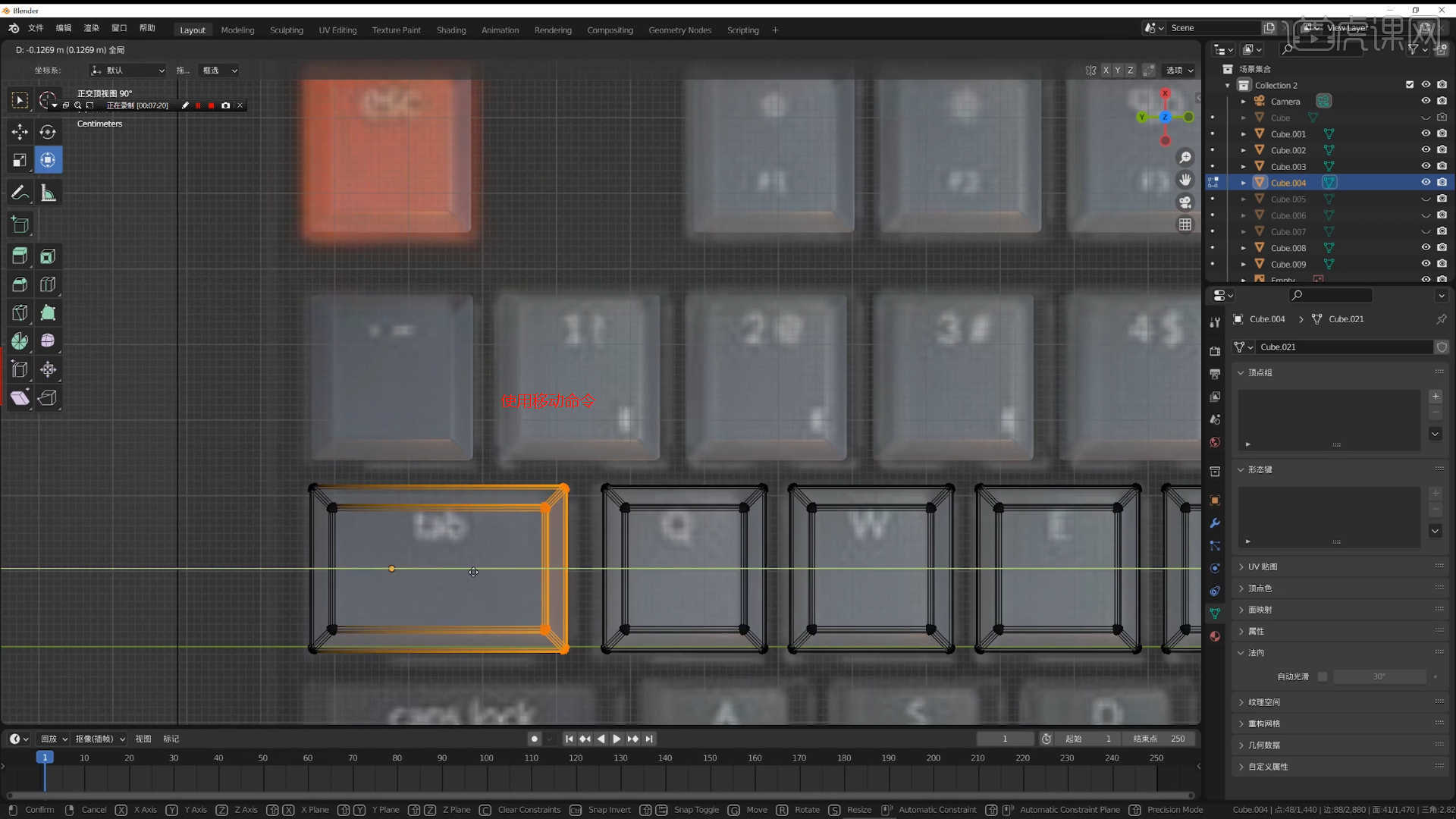
8.将准备好的贴图文件直接“拖入”到软件界面中,并且在右侧的面板中调整【不透明度】的数值信息。
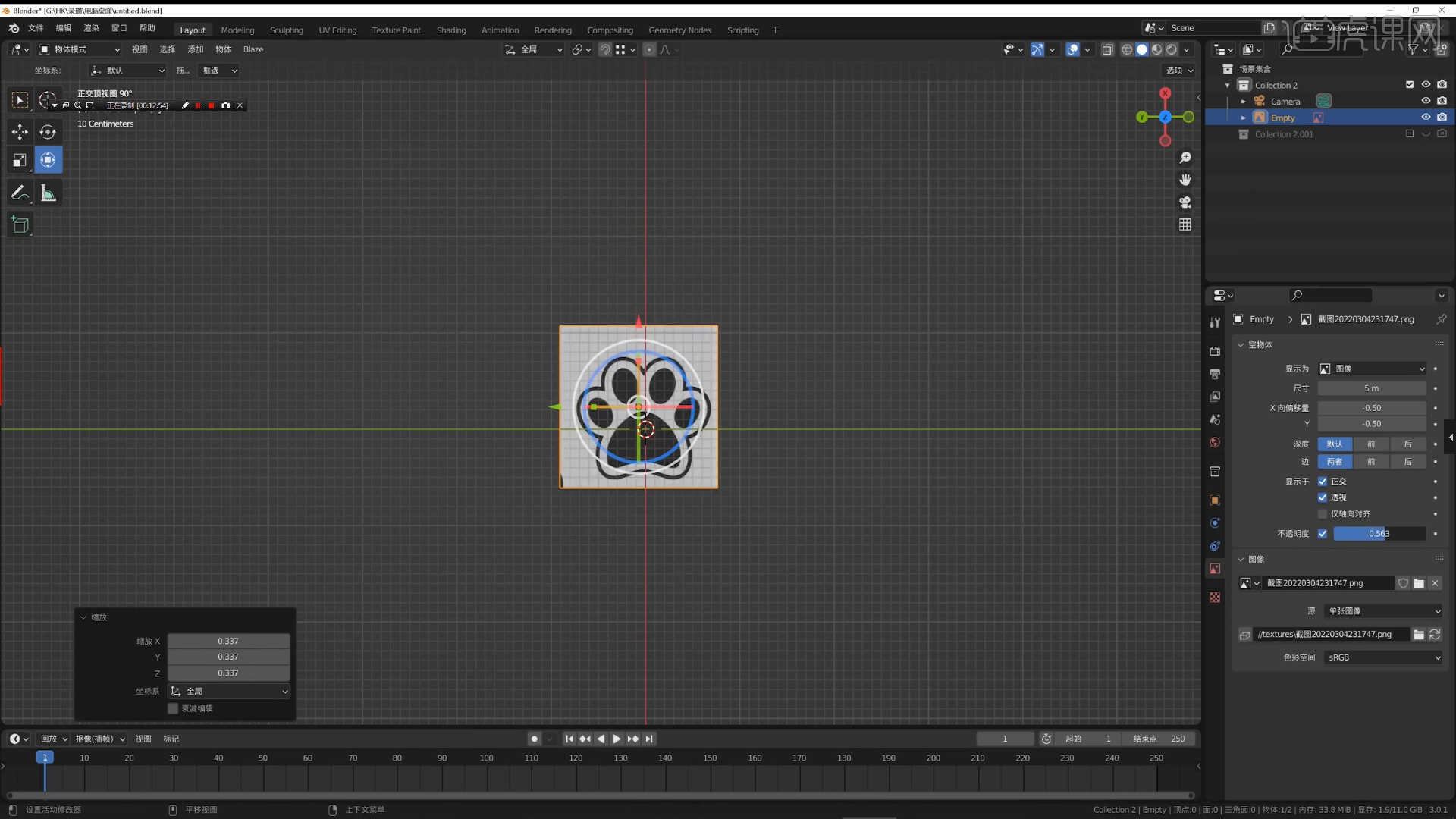
9.在面板中使用【挤出曲线并移动】工具,参考图片的形状进行描边的操作。
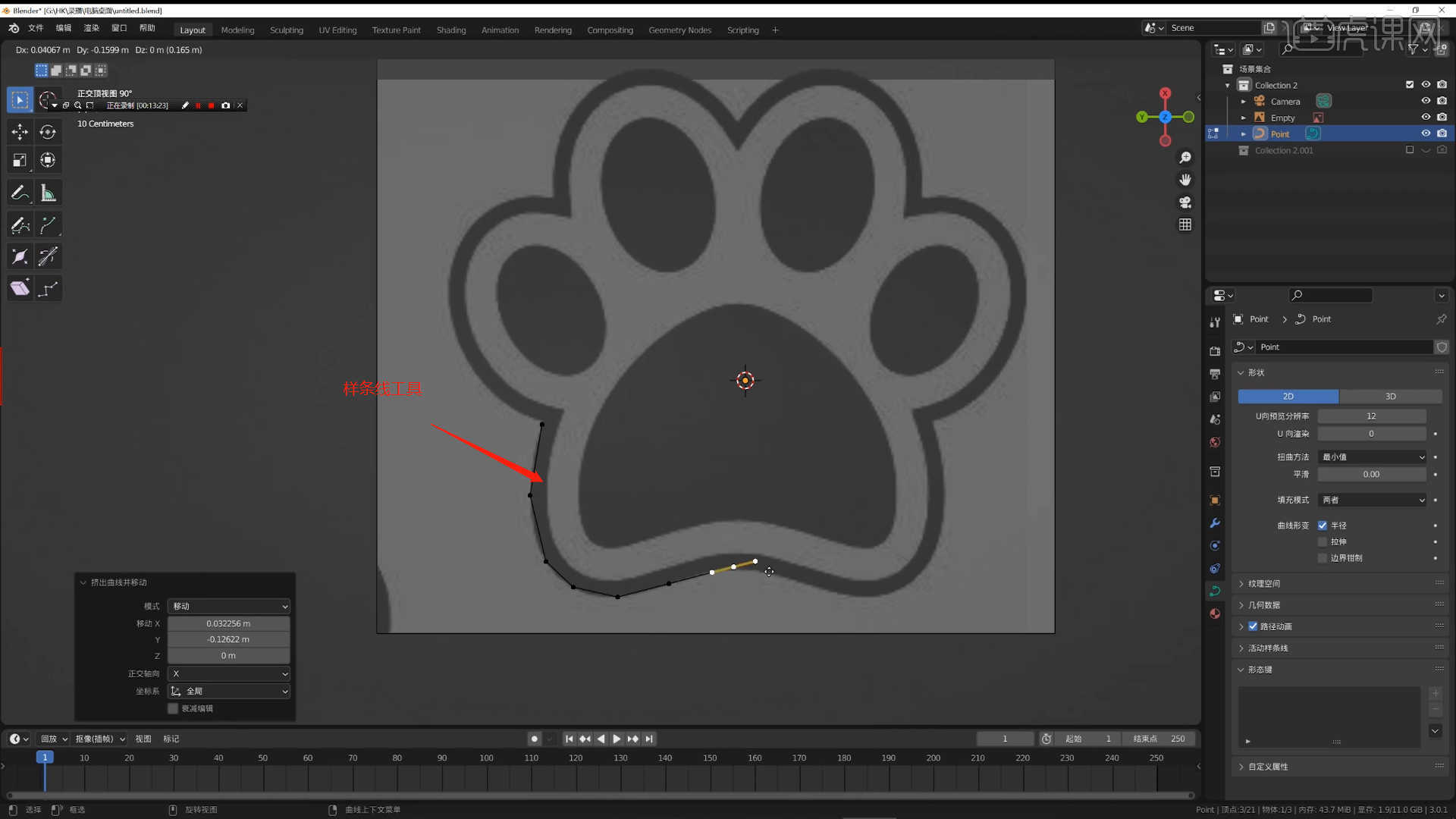
10.完成后进行【封口的操作】【快捷键:+F】,然后使用【挤出选区并移动】效果器,进行挤出并且调整模型的形状效果,具体如图示。
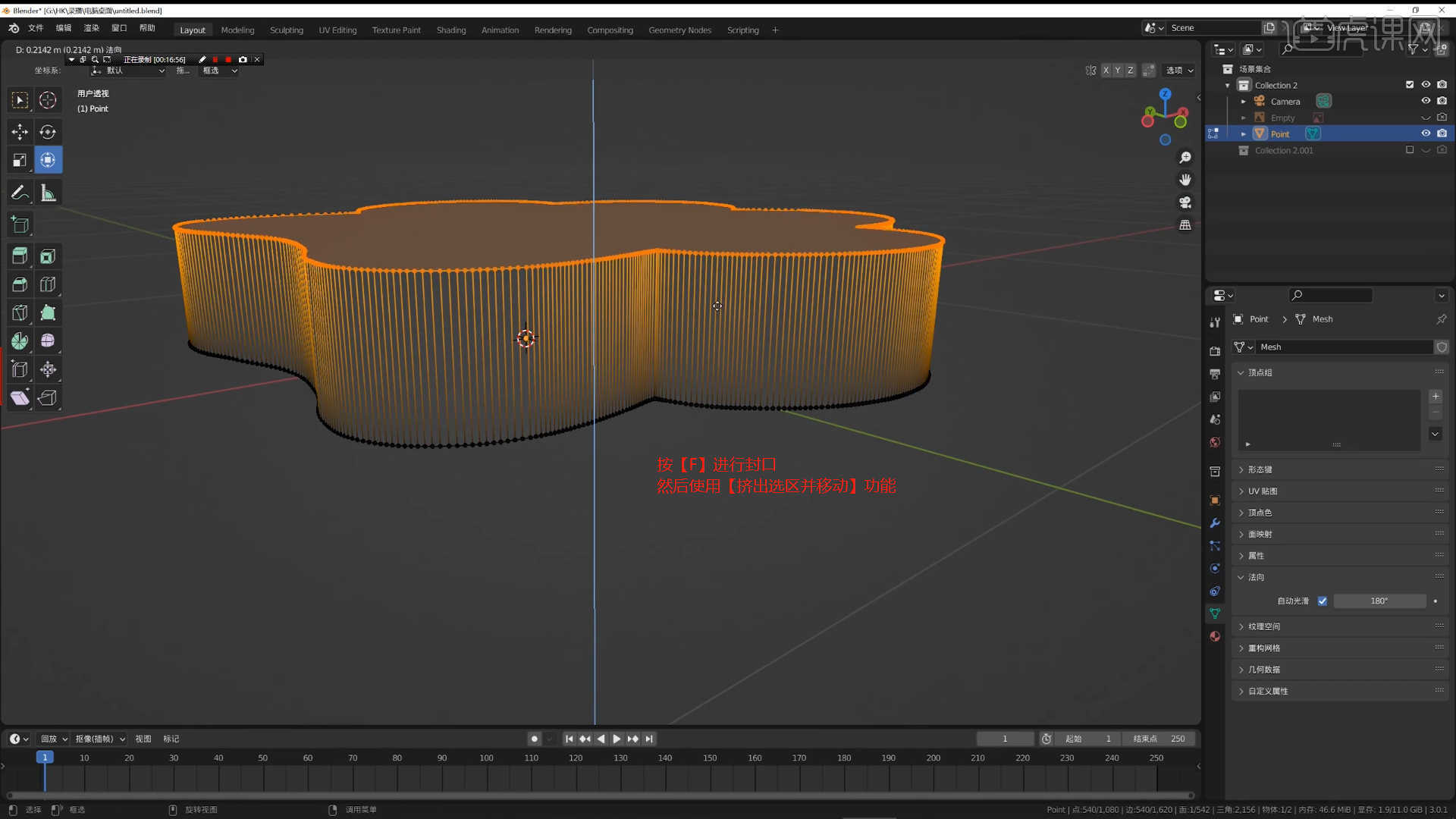
11.在【线】模式下“利用鼠标选择线”,然后进行【倒角】【快捷键:Ctrl+B】操作,并且在面板中设置倒角的数值,具体如图示。

12.在软件界面右键鼠标点击【网格 - 圆柱体】进行创建,然后在【变换】面板中设置【尺寸】的数值信息。
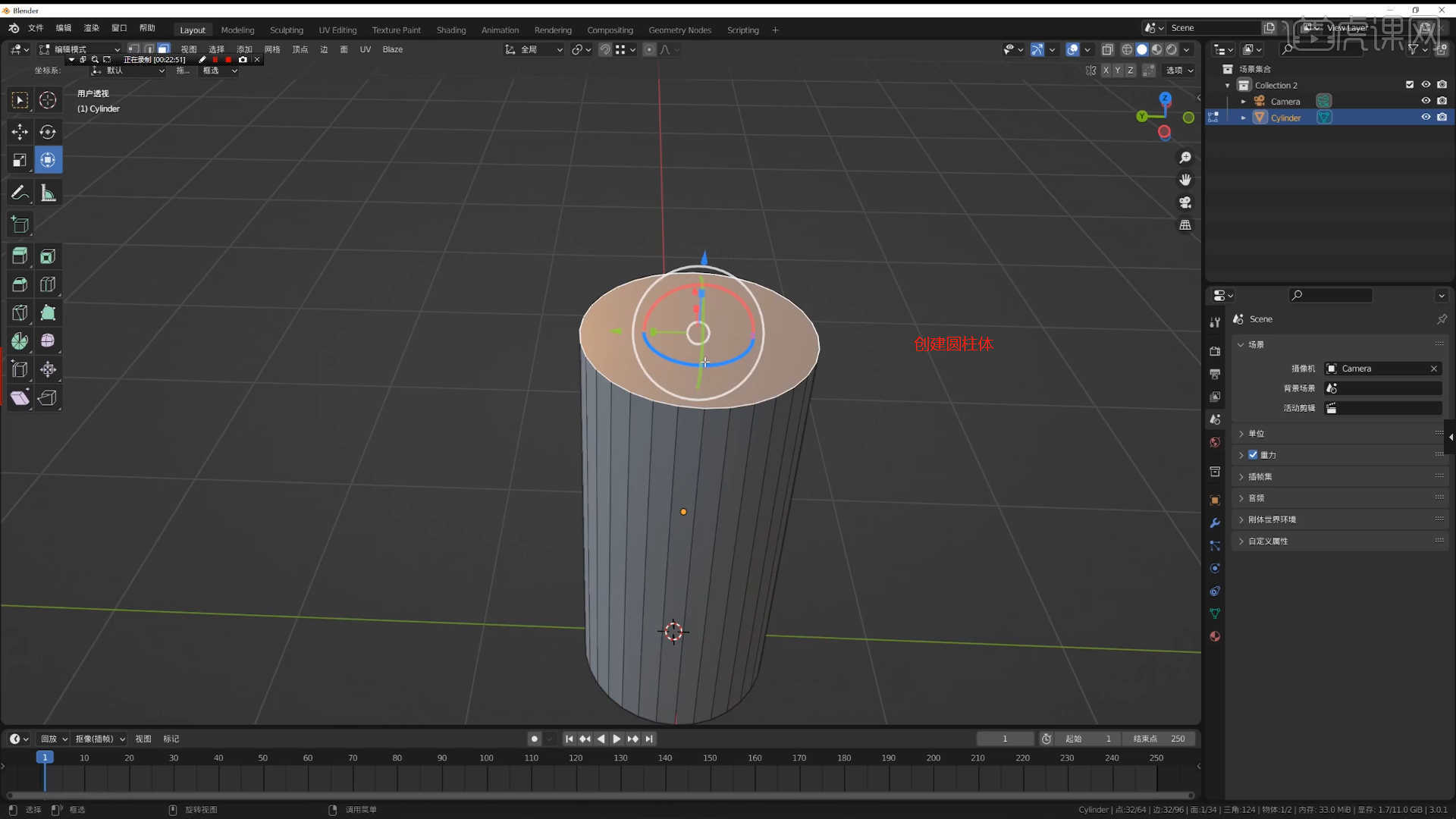
13.选择模型文件,使用【挤出选区并移动】效果器,进行挤出并且调整模型的形状效果,具体如图示。

14.在【线】模式下“利用鼠标选择线”,然后进行【倒角】【快捷键:Ctrl+B】操作,并且在面板中设置倒角的数值,具体如图示。

15.在软件界面右键鼠标点击【网格 - 平面】进行创建,选择模型使用【环切并滑移】效果器在模型上增加新的线条,具体如图示。

16.选择创建好的形状图层,在面板中添加【细分设置】效果,并且调整级别的数值信息。

17.在效果器中添加【阵列】然后在面板中调整【轴向】的预设,并且设置【数量】的数值信息,具体如图示。

18.使用【添加NURBS曲线】工具,在操作界面进行创建,并且调整曲线的位置。

19.在软件界面右键鼠标点击【绒球】进行创建,然后进行【复制】摆放的操作。

20.在软件界面右键鼠标点击【网格 - 立方体】进行创建,然后在【变换】面板中设置【尺寸】的数值信息。

21.在【线】模式下“利用鼠标选择线”,然后进行【倒角】【快捷键:Ctrl+B】操作,并且在面板中设置倒角的数值,具体如图示。

22.选择模型文件进行【复制】,然后使用【旋转】工具调整模型的位置形状。

23.打开【AI】软件,将准备图片载入进来,然后在工具栏中创建【圆角矩形】调整大小。

24.在工具栏中选择【形状工具】然后点击【圆形】进行创建,在面板中设置【描边】的数值信息。
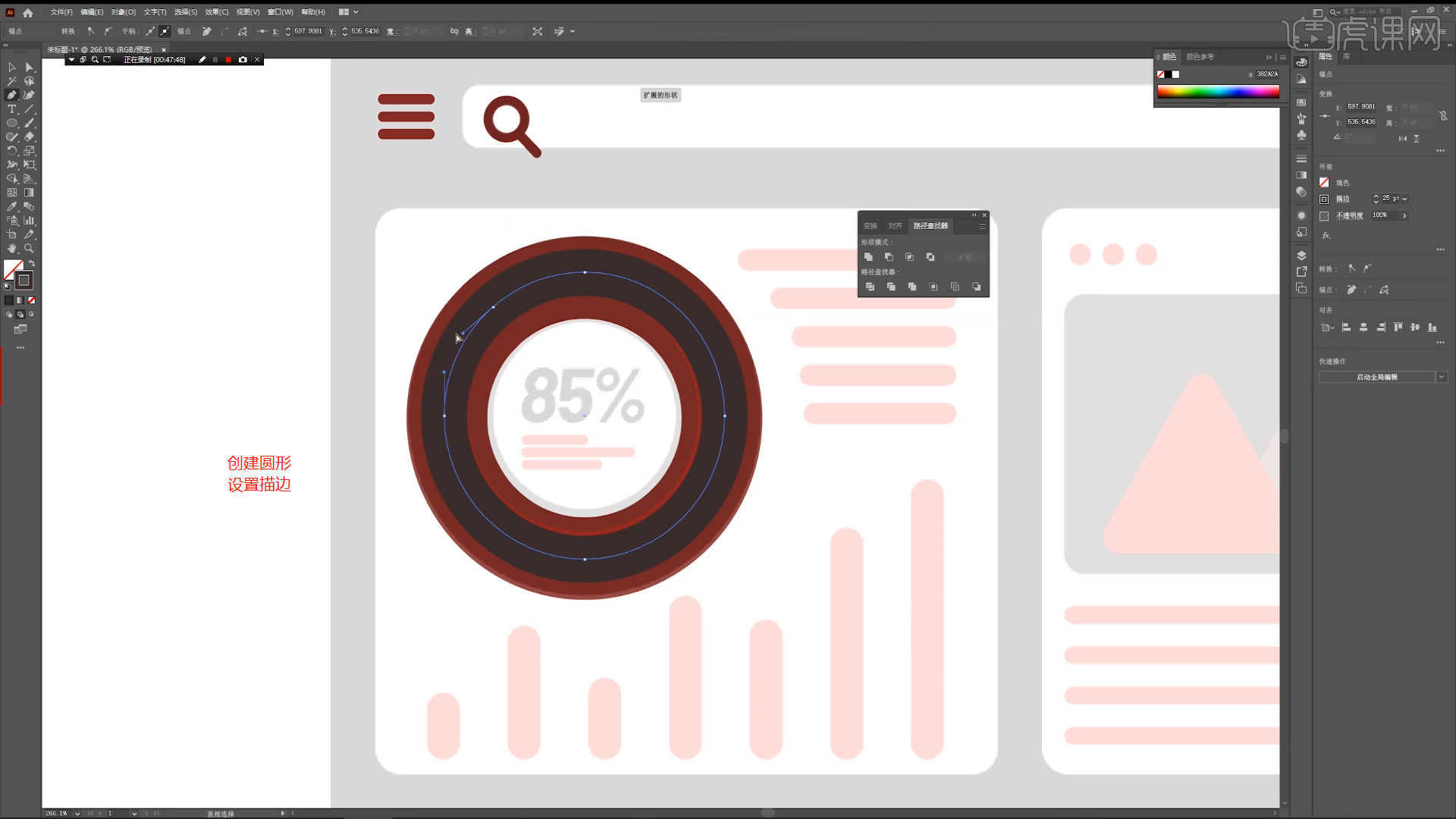
25.在工具栏中选择【形状工具】然后点击【矩形】进行创建,然后将【鼠标停留在形状的边缘部分】选择小点,进行一个【圆角】的调整。

26.在工具栏中选择【形状工具】然后点击【三角形】进行创建,然后将【鼠标停留在形状的边缘部分】选择小点,进行一个【圆角】的调整。
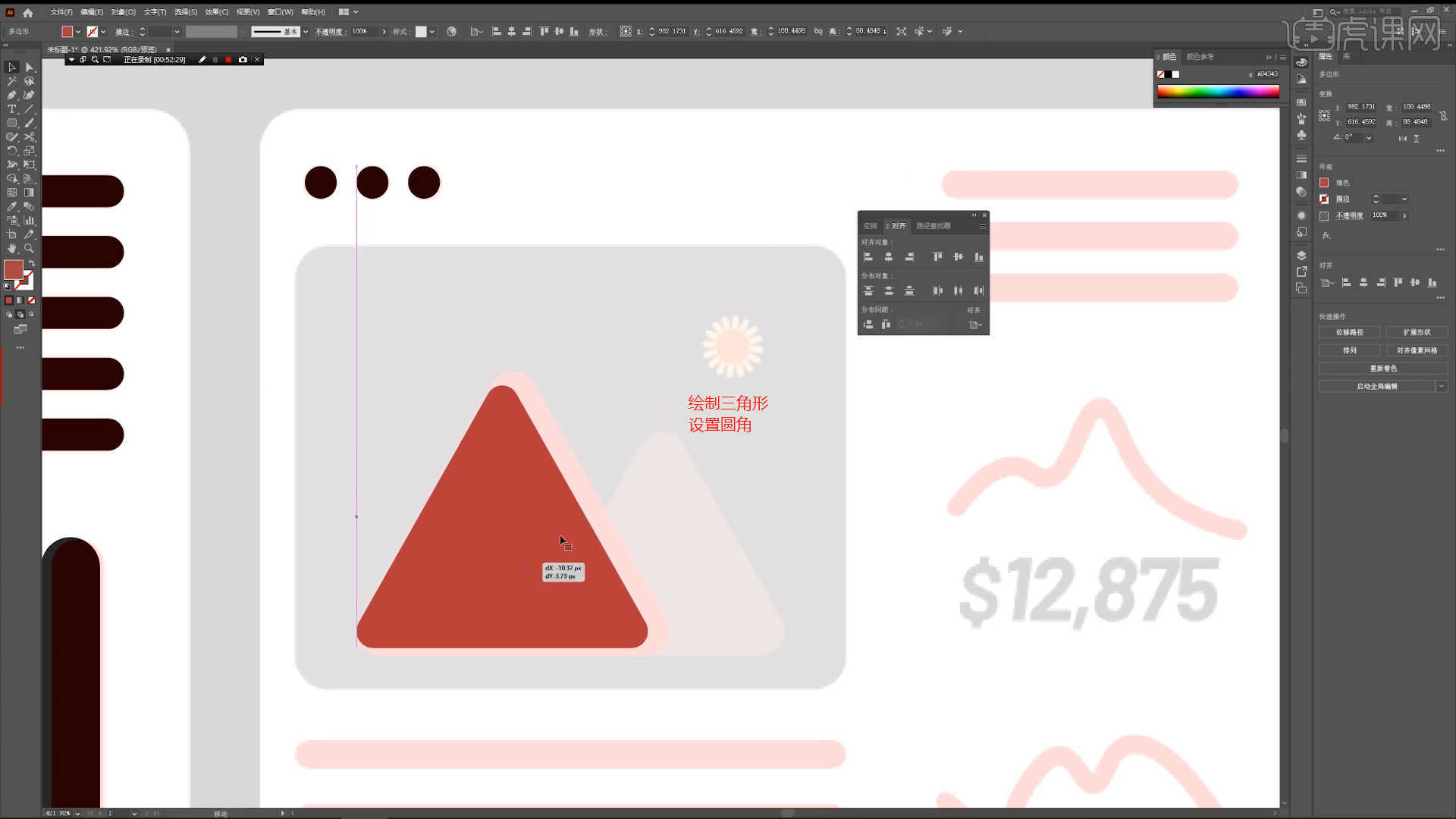
27.在工具栏中选择【形状工具】然后点击【圆形】进行创建,然后使用【钢笔】工具增加锚点,调整形状。

28.在工具栏中使用【钢笔】工具绘制一条形状路径,然后在面板中设置【描边】的数值信息。

29.绘制完成后点击【导出 - 储存为】在面板中将格式设置为【SVG】格式。
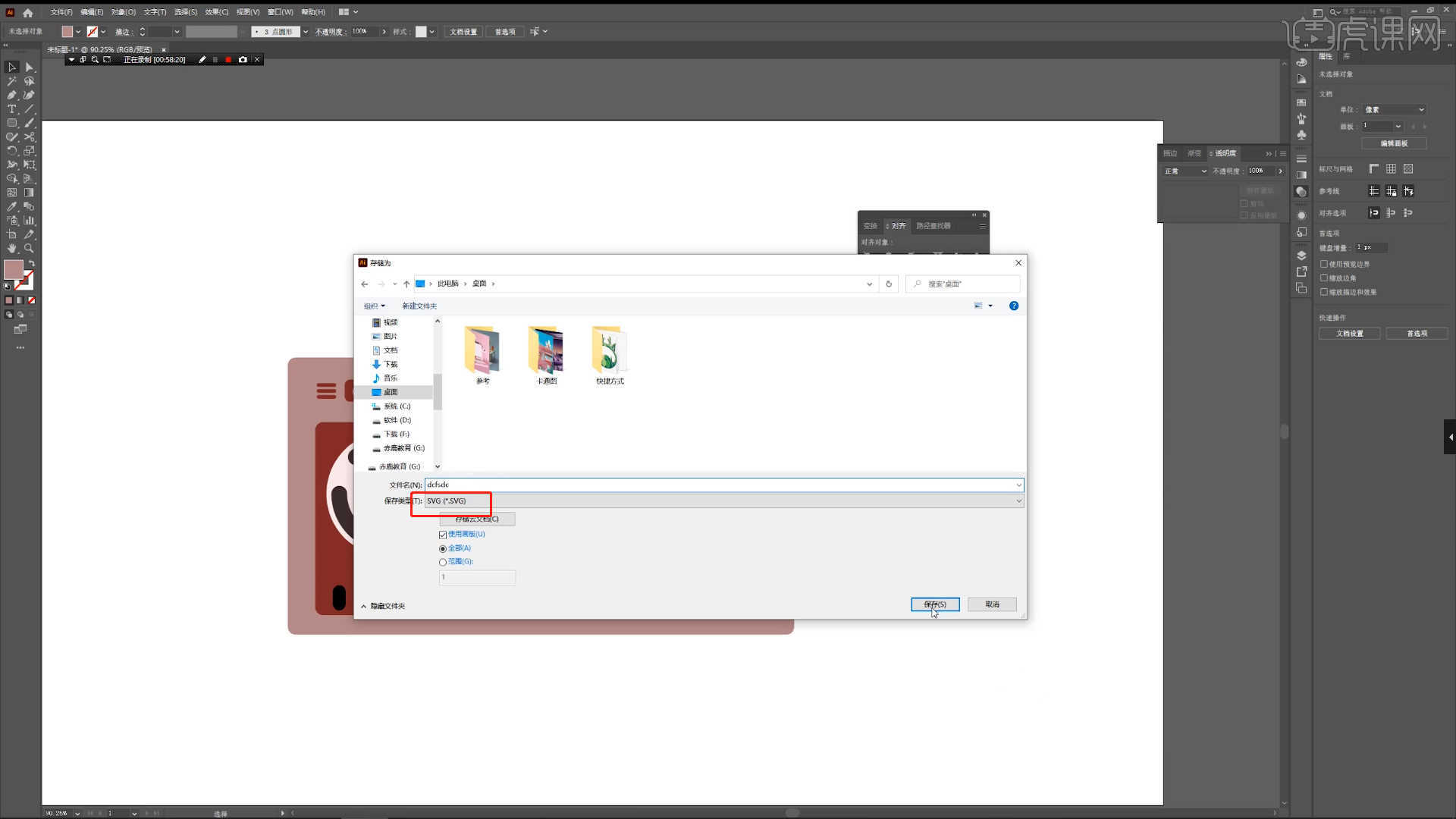
30.返回到Blender软件界面,在顶部工具栏中点击【导入】然后选择【SVG】格式进行导入到软件。

31.回顾本节课所讲解的内容,课程中的难重点同学们可以在下方评论区进行留言,老师你们会根据你们的问题进行回复。
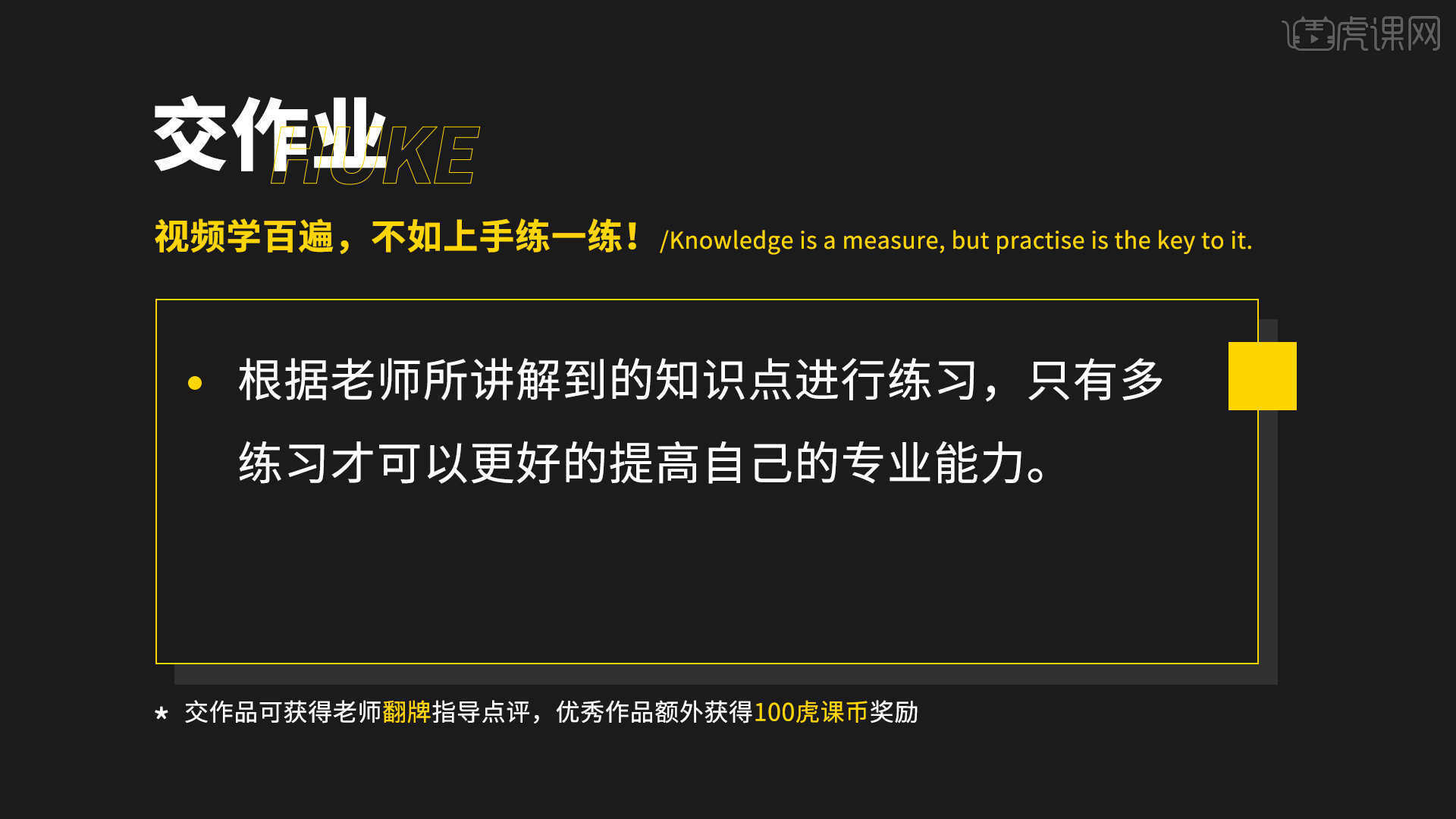
32.最终效果如图示,视频学百遍,不如上手练一练,你学会了吗!

以上就是Blender+AI-电脑桌面建模图文教程的全部内容了,你也可以点击下方的视频教程链接查看本节课的视频教程内容,虎课网每天可以免费学一课,千万不要错过哦!













